360极速浏览器如何固定标签页?我们在使用360极速浏览器浏览网页的时候,可能会打开非常多的标签页,这样就很容易出现找不到某个标签页的情况,经常会需要把所有标签页都点一遍才能够再次找到。对于出现这种情况,我们就需要固定标签页。那么360极速浏览器如何固定标签页呢?下面小编就为大家分享360极速浏览器固定标签页教程,大家一起来学习吧!
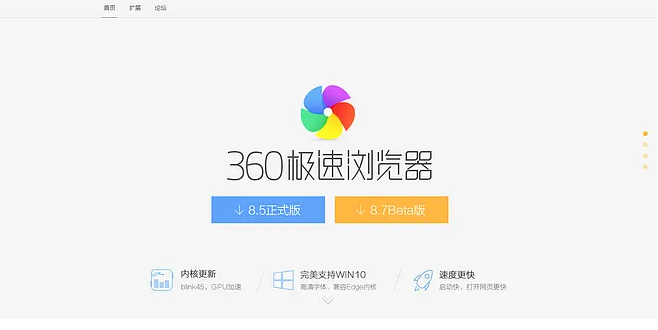
360极速浏览器固定标签页教程
1、如下图所示,我们此时打开了多个360极速浏览器标签页,此时使用鼠标右键单击需要固定的标签页,在弹出的右键菜单中点击“固定标签页”。
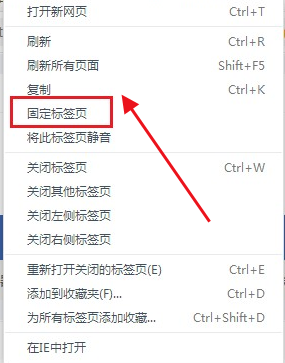
2、如下图所示,此时该标签页就被固定在了360极速浏览器的最左侧,无需再担心找不到了。
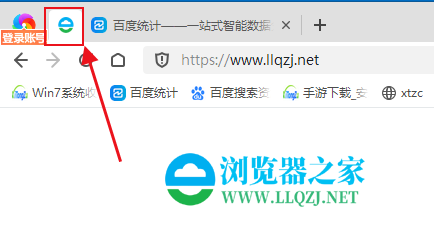
3、如果想要取消固定该标签页,则使用鼠标右键单击被固定的标签页,然后在弹出的右键菜单中点击“取消固定标签页”就可以了,如图所示。
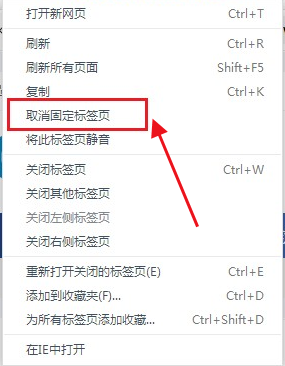
以上就是关于【360极速浏览器如何固定标签页-360极速浏览器固定标签页技巧】的全部内容了。关注浏览器之家,下一期的教程分享更加精彩!















